Come risolvere l'arresto anomalo di Elden Ring all'avvio [RISOLTO]
Pubblicato: 2023-01-16Questo articolo mostra come risolvere facilmente il problema di arresto anomalo di Elden Ring se si blocca sul tuo computer Windows 10/Windows 11.
Elden Ring è uno dei migliori giochi di ruolo d'azione. I giocatori di tutto il mondo lo apprezzano per la sua dose infinita di intrattenimento elettrizzante. Tuttavia, recentemente molti giocatori hanno segnalato il crash di Elden Ring all'avvio.
Anche tu sei uno di quei giocatori che hanno problemi con l'arresto anomalo di Elden Ring per problemi di avvio su Windows 11/10? Se sì, stai leggendo l'articolo corretto. Questo articolo ti presenterà alcune soluzioni collaudate per eliminare questo problema in modo rapido e semplice.
Tuttavia, prima di passare alla risoluzione dei problemi, cerchiamo di capire cosa potrebbe aver causato l'arresto anomalo di Elden Ring. Conoscere le possibili cause di un problema aiuta a risolverlo meglio. Quindi, li condividiamo nella sezione seguente.
Perché Elden Ring va in crash all'avvio?
I seguenti potrebbero essere i motivi dietro l'arresto anomalo dell'Elden Ring all'avvio.
- Il tuo PC non soddisfa i requisiti di sistema del gioco
- Elden Ring non ha diritti amministrativi sul tuo computer
- Sul tuo PC sono in esecuzione programmi non necessari che consumano risorse
- Il driver grafico è obsoleto
- File di gioco mancanti o difettosi
- La funzione di sovrapposizione sta interferendo con la funzionalità del gioco
- Il tuo software antivirus sta interferendo con il gioco
Sopra, abbiamo elencato alcuni fattori responsabili dei crash di Elden Ring all'avvio. Ora, impariamo come risolverlo.
Le 10 migliori correzioni per Elden Ring Crash all'avvio nel 2023
È possibile applicare le seguenti soluzioni per risolvere il problema di arresto anomalo di Elden Ring di Windows 11/Windows 10 all'avvio.
Correzione 1: soddisfa i requisiti del gioco
Tutti i giochi, incluso Elden Ring, hanno determinati requisiti di sistema che il tuo computer deve soddisfare. Se il tuo PC non soddisfa questi requisiti, potresti riscontrare problemi come Elden Ring che continua a bloccarsi sul tuo PC.
Quindi, di seguito condividiamo i requisiti del gioco e i passaggi per verificare le specifiche del tuo PC per aiutarti a soddisfarle.
Requisiti minimi di sistema di Elden Ring
Processore: Intel Core i5-8400 |AMD Ryzen 3 3300X
RAM: 12GB
Sistema operativo: Windows 10
SCHEDA VIDEO: Nvidia GeForce GTX 1060, 3GB |AMD Radeon RX 580, 4GB
PIXEL SHADER: 5.1
VERTEX SHADER: 5.1
SCHEDA AUDIO: Sì
SPAZIO LIBERO SU DISCO: 60 GB
RAM VIDEO DEDICATA: 3 GB (4 GB AMD)
Passaggi per verificare le specifiche del PC
- Fare clic con il tasto destro sull'icona di Windows per visualizzare il menu contestuale.
- Scegli Impostazioni dalle opzioni che hai sullo schermo.
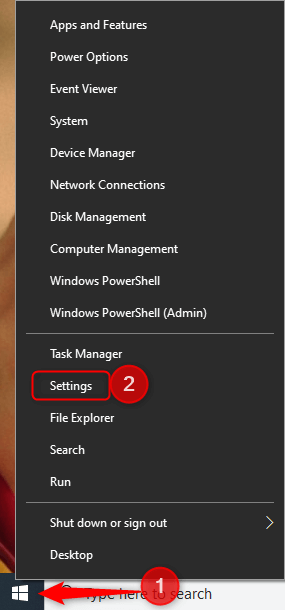
- Apri le impostazioni disistema del tuo computer.
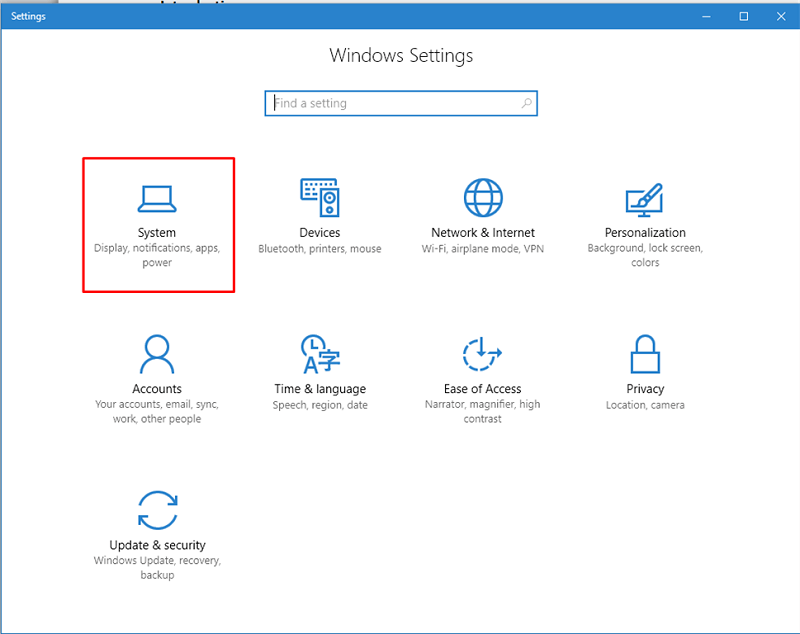
- ScegliInformazioni dal riquadro sinistro della finestra delle impostazioni di sistema.
Ora puoi visualizzare le specifiche correnti del tuo sistema e intraprendere le azioni appropriate per abbinarle ai requisiti di Elden Ring.
Leggi anche: Come risolvere l'arresto anomalo di Slime Rancher 2 su PC Windows
Correzione 2: eseguire Elden Ring come amministratore
Alcune applicazioni e giochi richiedono diritti amministrativi per funzionare correttamente. Senza privilegi amministrativi, potresti riscontrare problemi come l'arresto anomalo di Elden Ring all'avvio su PC Windows 10/11. Quindi, di seguito è riportato come eseguire il gioco come amministratore.
- Fai clic con il pulsante destro del mouse sul collegamento sul desktop di Elden Ring e scegli Proprietà dal menu sullo schermo.
- Fare clic sulla scheda Compatibilità .
- Selezionare l'opzione Esegui questo programma come amministratore .
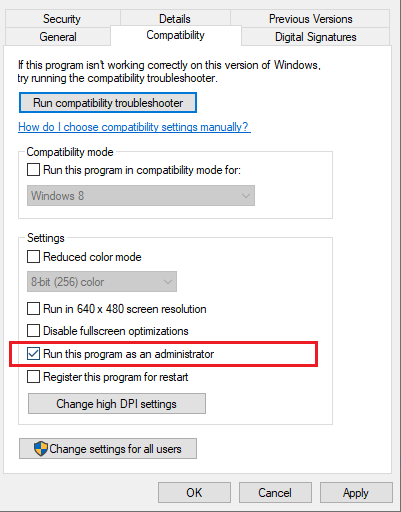
- Applicare le modifiche e fare clic su OKper salvarle.
- Ora, fai clic due volte sul collegamento sul desktop di Elden Ring per eseguire il gioco come amministratore.
Non scoraggiarti se stai ancora affrontando il crash di Elden Ring all'avvio sul tuo PC. Ci sono più modi per risolverlo.
Correzione 3: controlla l'integrità dei file di gioco
Potresti finire con l'arresto anomalo di Windows 10/Windows 11 Elden Ring per problemi di avvio se un file di gioco cruciale è danneggiato. Pertanto, dovresti verificare l'integrità dei file di gioco e ripararli. Di seguito sono riportati i passaggi dettagliati per farlo.
- Avvia il client di giocoSteam .
- Seleziona LIBRERIA dal menu nella parte superiore della finestra di Steam.
- Trova Elden Ring nell'elenco dei giochi e fai clic destro su di esso.
- Scegli Proprietà dal menu a tua disposizione.

- SelezionaFILE LOCALI e fai clic sull'opzione Verifica integrità dei file di gioco.
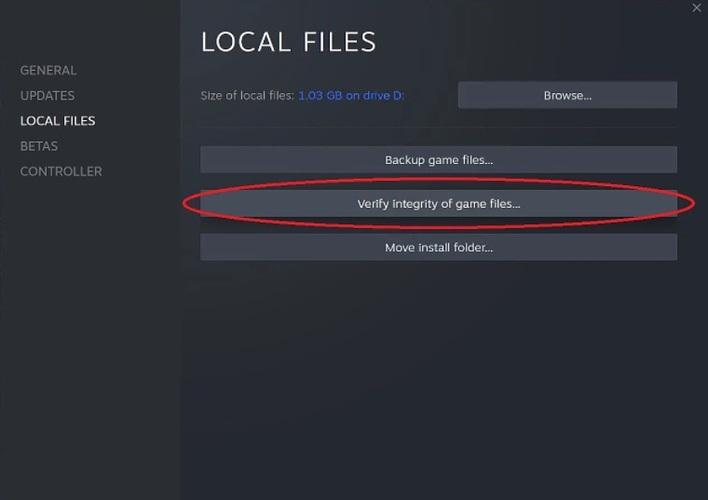
- Attendere un paio di minuti fino al completamento del processo di verifica.
- Al termine del processo di verifica e riparazione, avvia Elden Ring.
L'Elden Ring va in crash all'avvio? Se sì, passa alla soluzione successiva.
Leggi anche: Come risolvere lo smontaggio continua a bloccarsi Problema PC Windows
Correzione 4: aggiorna il driver grafico del tuo computer (consigliato)
Un driver obsoleto è tra i principali fattori responsabili dell'arresto anomalo di Windows 11/Windows 10 Elden Ring all'avvio e di molti altri problemi. Quindi, l'aggiornamento del driver è tra i modi sicuri per risolvere il problema.
È possibile aggiornare il driver manualmente o automaticamente. Il modo manuale per eseguire gli aggiornamenti dei driver è molto faticoso, richiede molto tempo e non è adatto ai principianti. Pertanto, consigliamo di aggiornare automaticamente i driver tramite un software affidabile come Bit Driver Updater.
Bit Driver Updater è la nostra prima scelta per aggiornare i driver perché offre aggiornamenti automatici dei driver con un clic, backup e ripristino dei driver, accelerazione della velocità di download dei driver e molte altre funzionalità. Puoi seguire la rapida serie di passaggi condivisi di seguito per aggiornare i driver utilizzando questo software.

- Innanzitutto, scarica e installa il software Bit Driver Updater facendo clic sul collegamento condiviso di seguito.
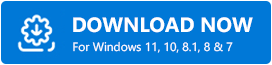
- Dopo aver installato il software, attendere alcuni secondi per eseguire la scansione del computer alla ricerca di driver obsoleti.
- Una volta completata la scansione del dispositivo, Bit Driver Updater elenca tutti i driver obsoleti. Puoi aggiornarli tutti automaticamente facendo clic sull'opzioneAggiorna tutto .
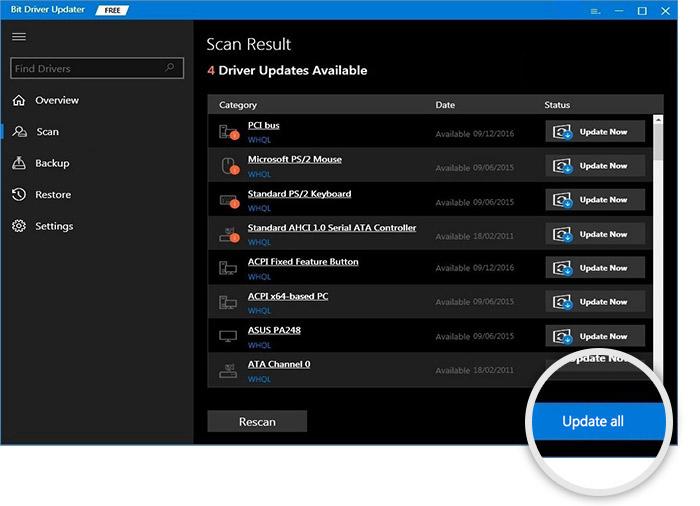
Correzione 5: chiudere i processi in background non necessari
Non tutti i programmi sono necessari per la funzionalità del tuo PC. Alcuni programmi vengono eseguiti inutilmente e occupano le risorse del dispositivo, rendendo difficile il corretto funzionamento dei giochi. Questi programmi non necessari spesso causano l'arresto anomalo di Elden Ring all'avvio. Quindi, di seguito è riportato come chiudere questi programmi non richiesti.
- Fare clic con il tasto destro sulla barra delle applicazioni e scegliereTask Manager dalle opzioni disponibili.
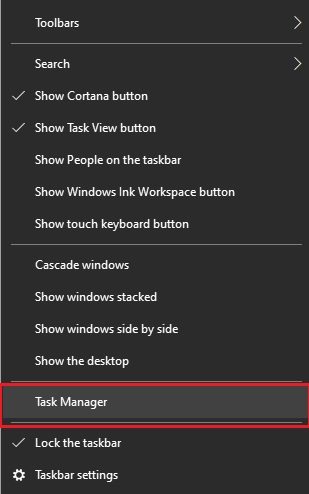
- Nella schedaProcessi , fai clic con il pulsante destro del mouse sul programma non necessario che desideri chiudere, quindi seleziona l'opzione Termina attività. Puoi ripetere questa azione per tutti i programmi non necessari.
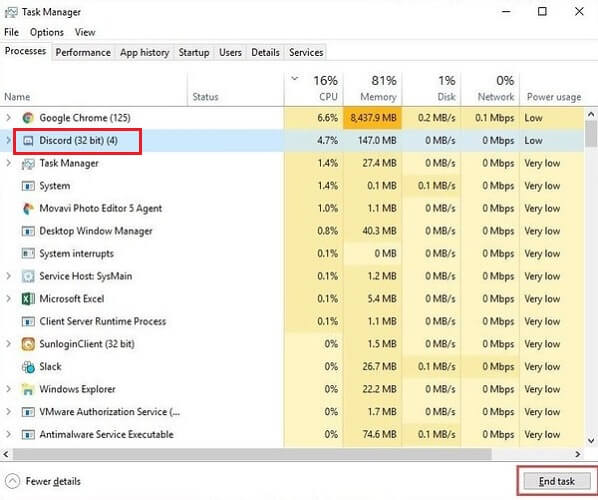
- Dopo aver terminato tutte le attività non necessarie, chiudi Task Manager e avvia Elden Ring.
Il tuo gioco funziona bene? Se sì, sei a posto. In caso contrario, prova la correzione successiva per risolvere l'arresto anomalo di Elden Ring sul problema di avvio su Windows 10/Windows 11.
Leggi anche: COD: Vanguard continua a bloccarsi su PC
Correzione 6: disattiva temporaneamente il software antivirus
A volte, il software antivirus scambia i file di gioco come una minaccia e ne impedisce l'esecuzione sul tuo computer. Causa l'arresto anomalo di Elden Ring a causa del problema di avvio sul tuo PC. Pertanto, puoi disabilitare temporaneamente l'antivirus per risolvere questo problema. Di seguito condividiamo le istruzioni dettagliate su come farlo.
- Utilizzando la funzionalità di ricerca di Windows, trova e apri ilPannello di controllo.
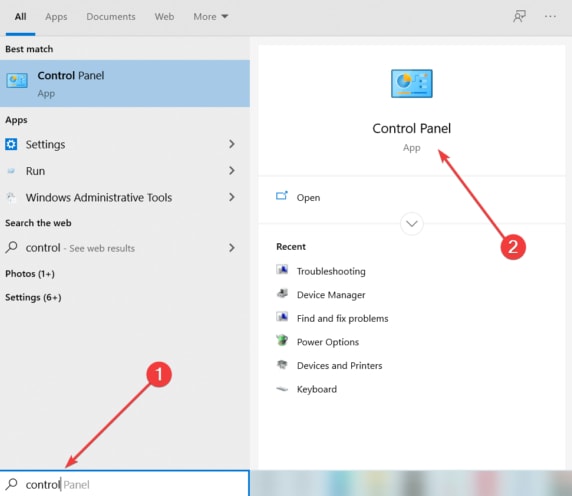
- ScegliSistema e sicurezza e poi vai a Windows Defender Firewall.
- Dal pannello di sinistra della finestra di Windows Defender Firewall, seleziona l'opzione Attiva o disattiva Windows Defender Firewall.
- Ora, fai clic su Disattiva Windows Defender Firewall (non consigliato) sia per le impostazioni della rete pubblica che per le impostazioni della rete privata.
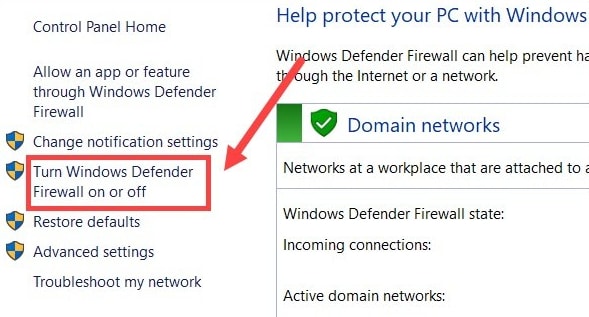
Dopo aver completato i passaggi precedenti, controlla se l'arresto anomalo di Windows 11/Windows 10 Elden Ring all'avvio è stato interrotto. Se stai ancora affrontando lo stesso problema, puoi provare la soluzione successiva. Inoltre, ricorda di attivare l'antivirus dopo aver provato la soluzione sopra.
Correzione 7: prova a disabilitare l'overlay di Steam
Le sovrimpressioni facilitano la comunicazione con gli altri e l'esecuzione di varie attività durante il gioco. Tuttavia, la funzionalità di sovrapposizione interferisce anche con il buon funzionamento del gioco e provoca il crash di Elden Ring su PC. Quindi, puoi seguire i passaggi seguenti per disabilitare gli overlay su Steam.
- AvviaSteam e vai alla sua Libreria.
- Fai clic con il pulsante destro del mouse su Elden Ring e fai clic sull'opzione Proprietà .

- Vai alla schedaGenerale e deseleziona la casella per abilitare l'overlay di Steam durante il gioco.
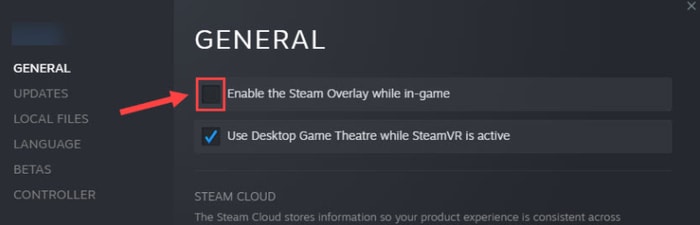
- Lancia l'Elden Ring. Se continua a non funzionare correttamente, applica la soluzione successiva.
Leggi anche: Come risolvere God of War continua a bloccarsi su PC Windows
Correzione 8: eliminare i file temporanei
Alcuni utenti hanno riferito che l'eliminazione dei file temporanei li ha aiutati a risolvere il crash di Elden Ring all'avvio. Quindi, puoi anche eliminare i file temporanei seguendo questi passaggi.
- Innanzitutto, avvia laricerca di Windows, digita %temp%nella casella di ricerca sullo schermo e fai clic sul primo risultato della ricerca.
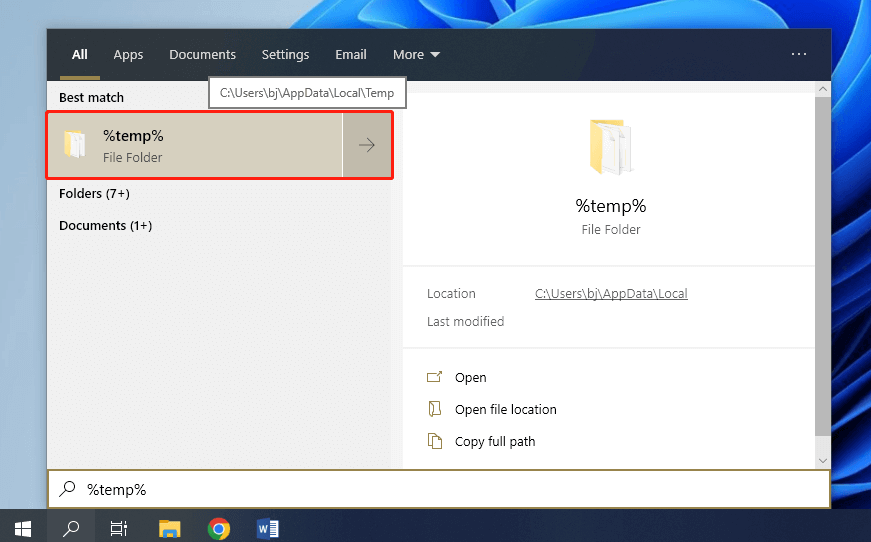
- In secondo luogo, usa la scorciatoia da tastieraCtrl+A per selezionare tutti i file temporanei.
- Infine, premi Elimina per rimuovere tutti i file temporanei dal tuo computer.Fare clic su salta se viene visualizzata una notifica che indica che alcuni file non possono essere eliminati.
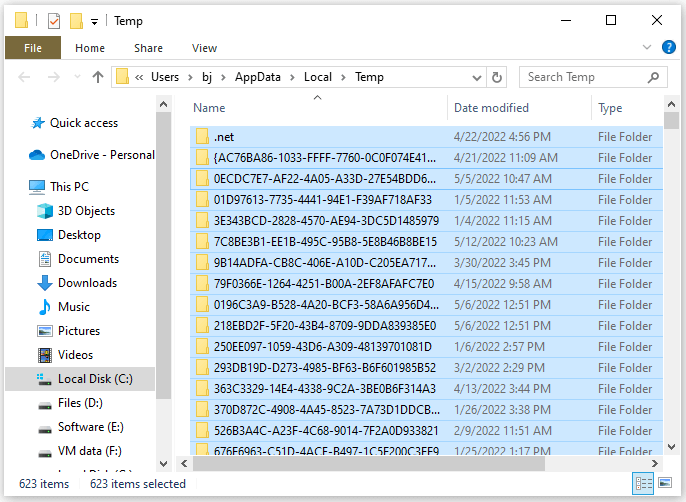
Correzione 9: aggiorna il gioco
Il download e l'installazione dell'aggiornamento del gioco risolve i problemi che potrebbero aver provocato l'arresto anomalo di Elden Ring su Windows 10/Windows 11. Pertanto, puoi seguire questi passaggi per aggiornare Elden Ring.
- Vai al clientSteam e apri la sua LIBRERIA.
- Scegli Elden Ring tra i giochi disponibili.
- Selezionare Aggiorna per scaricare e installare gli aggiornamenti disponibili.
- Riavvia il computer per applicare le modifiche.
- Infine, avvia Elden Ring per verificare se il problema di arresto anomalo è stato risolto o meno. Se rimane non risolto, vai alla seguente soluzione.
Correzione 10: reinstallare il gioco
Se nessuna delle correzioni di cui sopra ha funzionato, puoi disinstallare il gioco e reinstallarlo per risolvere l'arresto anomalo di Windows 10/Windows 11 Elden Ring all'avvio. Di seguito sono riportate le indicazioni dettagliate per farlo.
- Avvia Steam e vai alla sua LIBRERIA.
- Fai clic con il pulsante destro del mouse su Elden Ring.
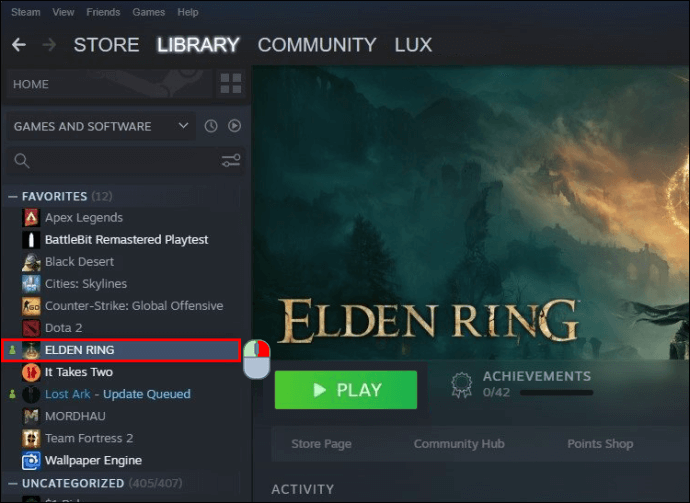
- Scegli digestire il gioco.
- Fare clic sull'opzione Disinstalla .
- Seleziona nuovamente Disinstalla e attendi il completamento della disinstallazione.
- Dopo aver completato la disinstallazione, vai alla libreria Steam .
- Fai clic con il tasto destro su Elden Ring e seleziona l'opzione per installarlo.
- Infine, completa il processo di installazione.
Leggi anche: Come risolvere i problemi di arresto anomalo di ARK su Windows
Elden Ring Crash all'avvio risolto
Sopra, abbiamo discusso su come risolvere l'arresto anomalo di Elden Ring di Windows 11/Windows 10 all'avvio. Puoi provare tutte le correzioni di cui sopra in sequenza per risolvere il problema.
Puoi applicare immediatamente la soluzione consigliata (aggiornamenti del driver tramite Bit Driver Updater) per risolvere il problema se non hai molto tempo.
In caso di dubbi/domande/suggerimenti su questo articolo, non esitate a contattarci attraverso la sezione dei commenti.
